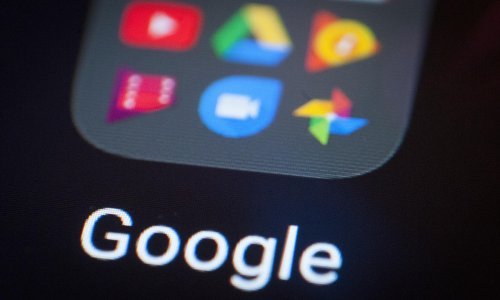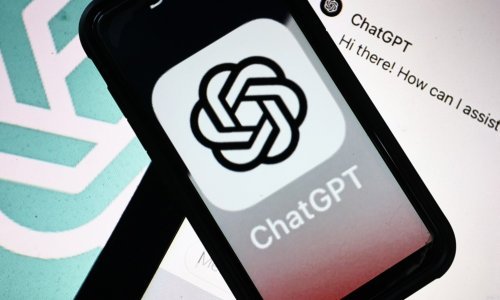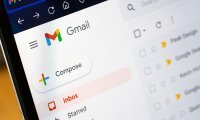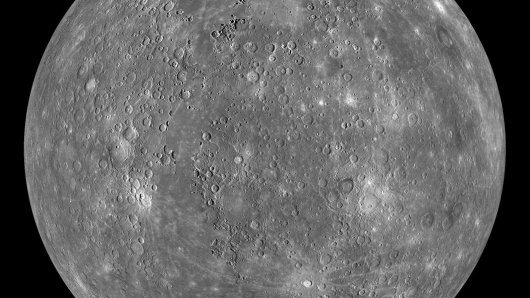Dva su načina za pretvaranje - web aplikacija ili računalni program. Donosimo vam nekoliko najboljih iz oba tabora
PDF format je jedan od najčešće korištenih formata datoteka u svijetu. Premda su toliko popularni imaju neke mane, a jedna od njih je što se ne mogu lako koristiti u PowerPoint prezentacijama. Iako je malo vjerojatno da ćete ikad pretvarati primjerice akademski rad od 100 stranica u prezentaciju, može pomoći pri pretvaranju grafikona i slika.
Dakle, ako imate PDF datoteku koju biste voljeli pretvoriti u prezentaciju, nastavite čitati. Pokazat ćemo vam kako pretvoriti PDF u PowerPoint datoteku, a zatim ponuditi nekoliko savjeta za oblikovanje.
Kao i kod većine konverzija postoje dva načina na koja možete pretvoriti PDF u PowerPoint datoteku – web aplikacija ili program za računalo.
Smallpdf je korisna web aplikacija
Uz malo kopanja, moći ćete pronaći dosta alata koji mogu pretvoriti PDF dokument u PPT datoteku. Međutim, Smallpdf je jedan od boljih – pokazao se najpouzdanijim, piše Make Use Of.
Aplikacija ima neke prednosti koje će korisnici cijeniti. Prvo, potpuno je besplatna. Drugo, Smallpdf ne zadržava niti jednu od datoteka na svojim poslužiteljima (zadržava vašu datoteku samo jedan sat u slučaju da ju želite preuzeti više puta). Konačno, sve se odvija online.
KORISNO
Deset trikova za lakše korištenje Microsoftovog Worda
- Da biste započeli svoju konverziju, otvorite Smallpdf web stranicu. Pomoću navigacijske trake na vrhu prozora idite na Sve alate> Pretvori iz PDF-a> PDF u PPT (All Tools > Convert from PDF > PDF to PPT).
- Sada biste trebali vidjeti žuti okvir na zaslonu. Postoje tri načina za dodavanje datoteke koju želite pretvoriti u web-aplikaciju. Datoteku možete prenijeti s računala (povlačenjem ili ispuštanjem ili klikom na Odabir datoteke), dodavanjem datoteke s Google diska (klikom na Google disk) ili dodavanjem datoteke iz Dropboxa (odabirom Iz Dropboxa).
- Napomena: ako želite dodati datoteku s Google diska ili Dropboxa, morat ćete dati dopuštenje za pristup računu. Ako to ne možete učiniti, preuzmite PDF na računalo, a zatim ga ponovno prenesite na web aplikaciju.
- Nakon što odaberete datoteku, započet će postupak prijenosa. Ovisno o veličini PDF-a, moglo bi potrajati nekoliko minuta.
- Čim se prijenos dovrši, započinje postupak pretvorbe. Opet, vrijeme pretvorbe ovisi o veličini datoteke izvornog PDF-a.
- Na kraju ćete vidjeti zaslon s rezultatima. Možete preuzeti novu PowerPoint datoteku izravno na računalo ili ju spremiti na Google disk ili Dropbox.
Ako želite pretvoriti drugi dokument, samo kliknite Start Over.
Aplikacija za radnu površinu - Wondershare PDF Converter Pro
Nažalost nema besplatnih programa za pretvaranje PDF datoteke u PowerPoint.
Smallpdf također nudi desktop aplikaciju za pretvaranje PDF-a u PowerPoint prezentacije, ali to je nova aplikacija i još uvijek ne nudi isti broj značajki kao i neki od konkurenata.
Dva najpoznatija alata za pretvorbu PDF-a su ILovePDF koji nudi 15-dnevno probno razdoblje i Adobe Pro DC koji nudi sedmodnevno probno razdoblje. Nakon toga, za oba PDF alata morat ćete platiti licencu.
Ako tražite najbolje, koristite Acrobat Pro DC, ali imajte na umu da mu je cijena 14,99 dolara ili oko 93 kune mjesečno. Ako povremeno ostvarujete konverzije, troškove pretplate teško je opravdati.
Adobe Pro DC radi konverzije s bilo kojeg uređaja i za bilo koje dijelove PDF datoteke te postavlja unaprijed definirane PPT formate.
Ako tražite jeftinu alternativu, isprobajte Wondershare PDF Converter Pro. Još uvijek košta 79,95 dolara odnosno 479 kuna za jednokratnu naknadu, no dostupno je i probno razdoblje.
- Da biste pretvorili PDF datoteku u PPT format, pokrenite aplikaciju i otvorite originalnu datoteku. Zatim kliknite karticu Početna (Home) i odaberite To Others na desnoj strani vrpce. Spremiti će se dijalog. Odaberite PPT u padajućem izborniku Spremi kao (Save as Type) i pritisnite Spremi (Save). Pretvorba može potrajati nekoliko minuta, ovisno o veličini vaše datoteke.
Još korisnih aplikacija
Uređivanje PDF-a
Naravno, ako izvorni autor PDF-a zaključa datoteku za uređivanje, možda nećete moći učiniti mnogo. Međutim, ako možete urediti izvornu datoteku, uklonite sve sadržaje koji vam nisu potrebni u vašoj prezentaciji. Posebno biste trebali ukloniti sve preklapajuće elemente.
Vidjet ćete da uklanjanje preklapajućih elemenata olakšava uređivanje konvertirane PPT datoteke. Softver za pretvorbu pokušat će identificirati sve elemente na stranici PDF-a i početi ih pojedinačno uređivati. Sadržaj koji se preklapa povećava vjerojatnost da softver neispravno prepoznaje neku stavku sadržaja.